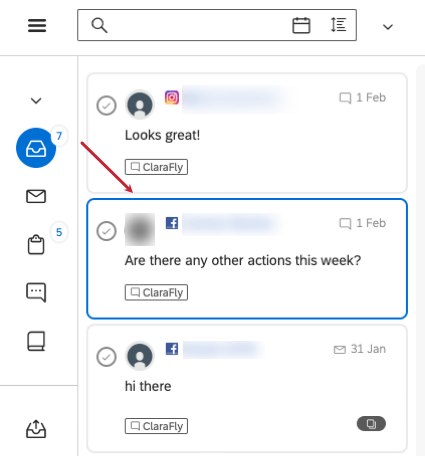Raccourcis clavier dans Social Connect
A propos des raccourcis clavier dans Social Connect
Social Connect accepte de nombreux raccourcis clavier qui vous aident à utiliser la plateforme plus efficacement. Cette page présente les actions que vous pouvez effectuer à l’aide de raccourcis clavier.
Sélection des mentions
Si vous devez sélectionner plusieurs mentions à la fois, vous pouvez utiliser les raccourcis clavier suivants :
- Cliquez et sélectionnez: Commande + clic (Mac) ou Contrôle + clic (PC)
- Sélectionnez une plage: Maj + clic
- Sélectionner toutes les mentions: Maj + A
Naviguer à travers les mentions
Travailler dans la boîte de réception est un élément clé de Social Connect. Les raccourcis clavier suivants permettent de passer d’une mention à l’autre sans effort :
- Sélectionnez la mention suivante : N / J
- Sélectionner la mention précédente : P / K
- Défilement vers le haut dans la vue de la conversation : Espace
Agir sur une mention sélectionnée
Une fois que vous avez sélectionné une ou plusieurs mentions, les raccourcis suivants vous permettent de les modifier :
- Résoudre / rouvrir la mention : X
- Attribuer une mention : A
- Ajouter un tag : L
- Transmettre la mention par courrier : M
- Editer la mention : E
- Voir le profil de l’auteur : W
- Modifier le sentiment : V
- Répondre à : R
- Supprimer la mention : D
- Créer un retweet : U
- Basculer entre l’histoire et la conversation : T
- Ouvrir la fiche de contact : I
- Traduire la mention : Q
Pour accélérer les choses, lorsque vous tombez sur une mention qui doit être supprimée selon la demande de votre Manager, vous pouvez simplement cliquer sur D sur votre clavier, ce qui ouvrira automatiquement l’invite de suppression pour cette mention. Cliquez sur Continuer pour confirmer la suppression.
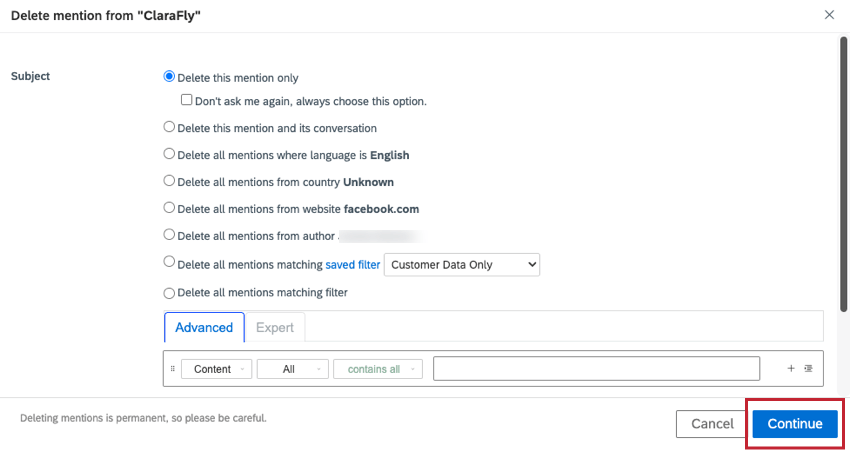
Filtrer les mentions
Vous pouvez utiliser ce raccourci pour ouvrir rapidement la barre de filtre afin de filtrer les mentions.
- Ouvrir la barre de filtre : S